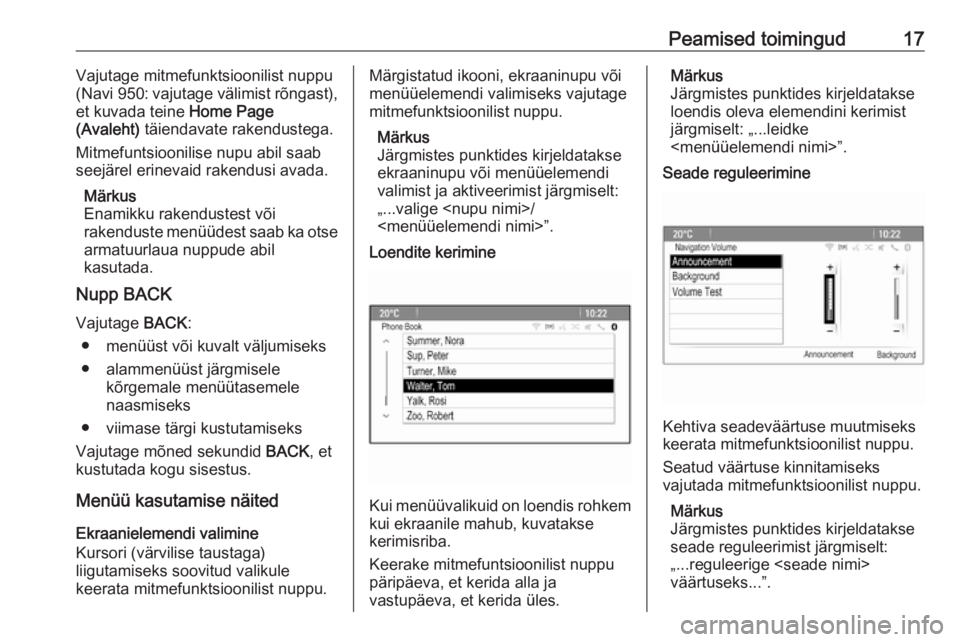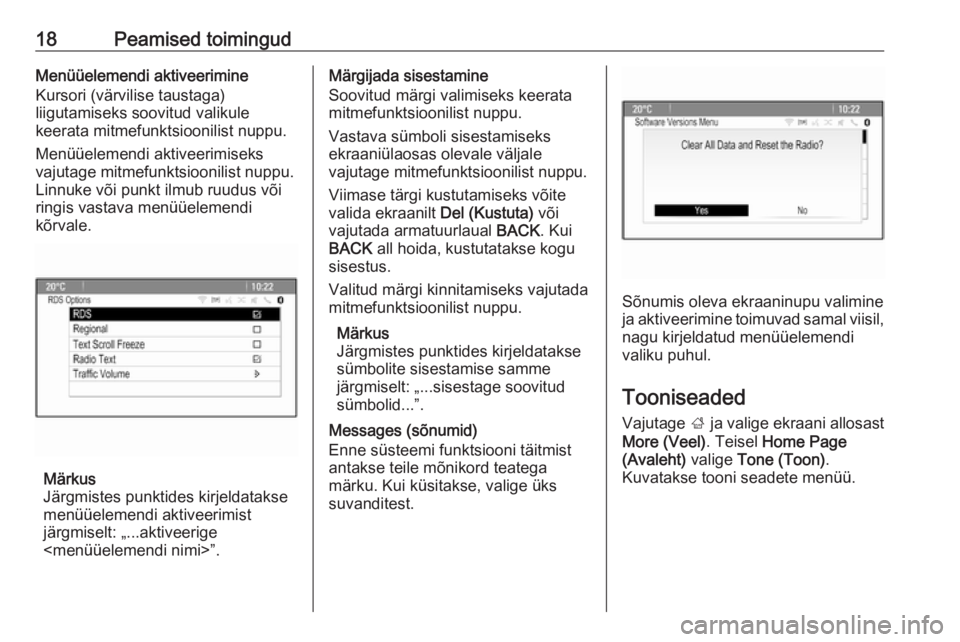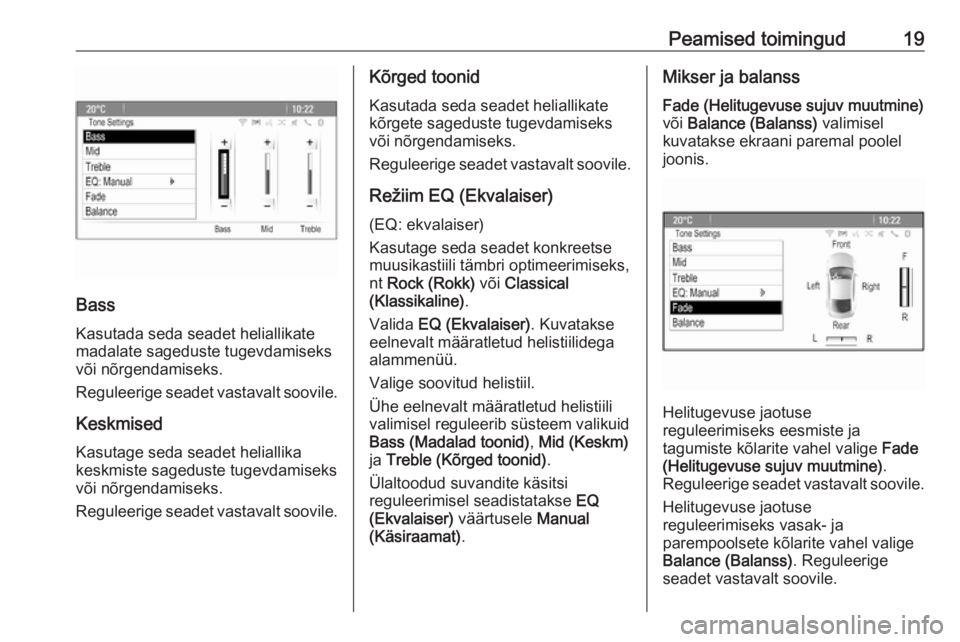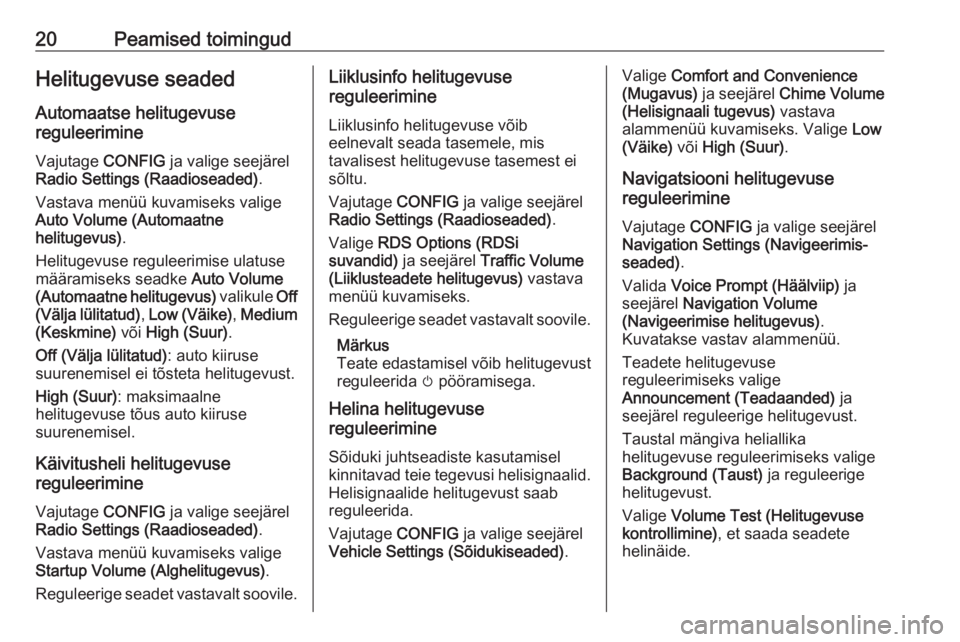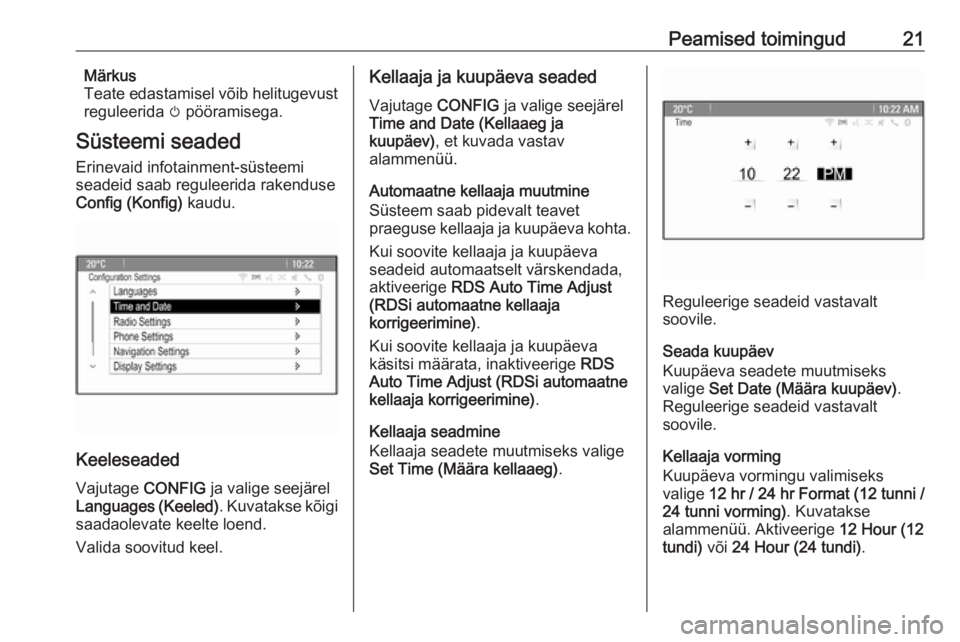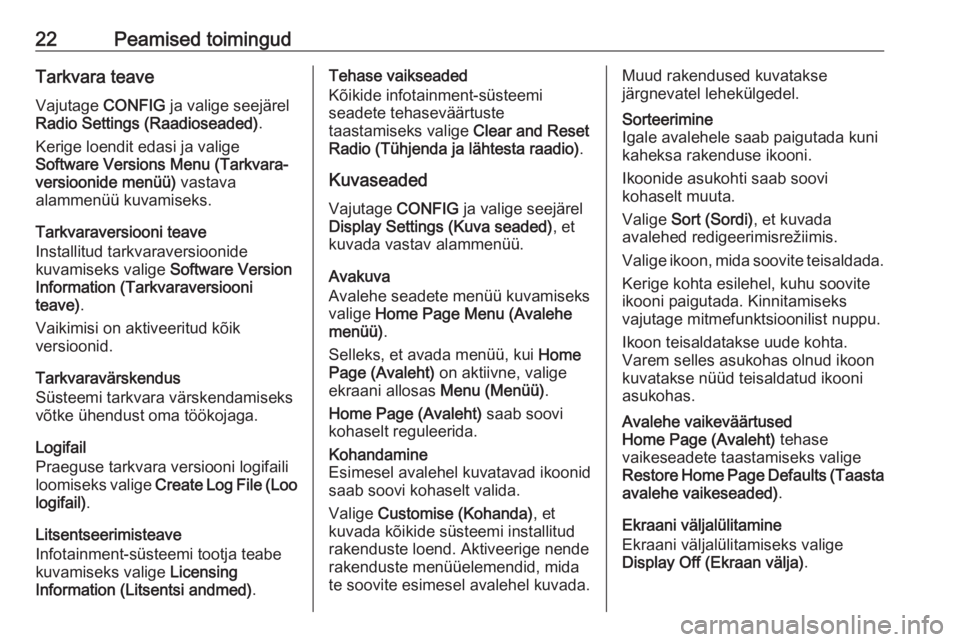Page 17 of 123
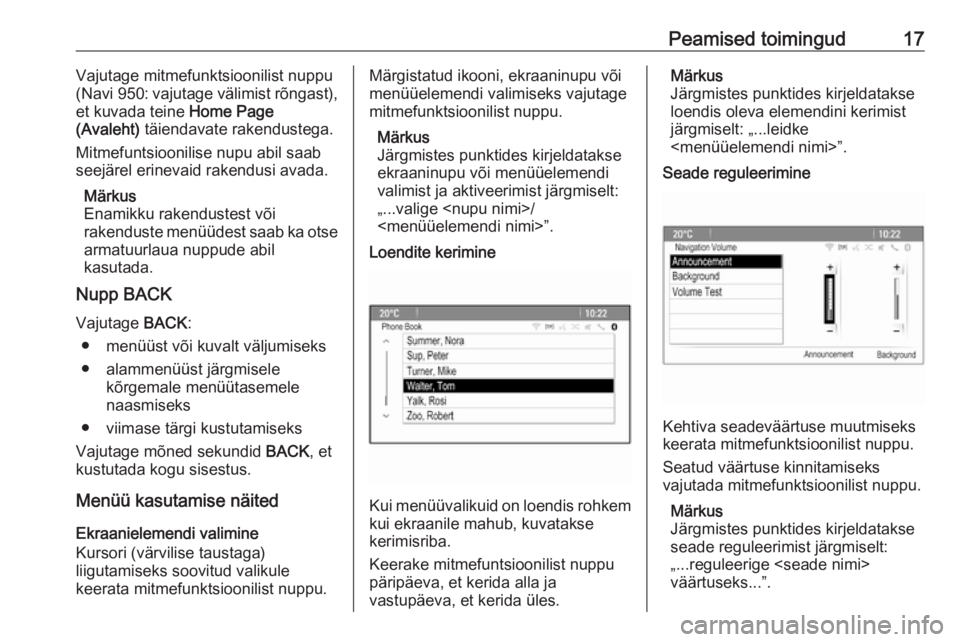
Peamised toimingud17Vajutage mitmefunktsioonilist nuppu
(Navi 950 : vajutage välimist rõngast),
et kuvada teine Home Page
(Avaleht) täiendavate rakendustega.
Mitmefuntsioonilise nupu abil saab
seejärel erinevaid rakendusi avada.
Märkus
Enamikku rakendustest või
rakenduste menüüdest saab ka otse
armatuurlaua nuppude abil
kasutada.
Nupp BACK
Vajutage BACK:
● menüüst või kuvalt väljumiseks
● alammenüüst järgmisele kõrgemale menüütasemele
naasmiseks
● viimase tärgi kustutamiseks
Vajutage mõned sekundid BACK, et
kustutada kogu sisestus.
Menüü kasutamise näited
Ekraanielemendi valimine
Kursori (värvilise taustaga)
liigutamiseks soovitud valikule
keerata mitmefunktsioonilist nuppu.Märgistatud ikooni, ekraaninupu või menüüelemendi valimiseks vajutage
mitmefunktsioonilist nuppu.
Märkus
Järgmistes punktides kirjeldatakse
ekraaninupu või menüüelemendi
valimist ja aktiveerimist järgmiselt:
„...valige /
”.
Loendite kerimine
Kui menüüvalikuid on loendis rohkem
kui ekraanile mahub, kuvatakse
kerimisriba.
Keerake mitmefuntsioonilist nuppu
päripäeva, et kerida alla ja
vastupäeva, et kerida üles.
Märkus
Järgmistes punktides kirjeldatakse
loendis oleva elemendini kerimist
järgmiselt: „...leidke
”.
Seade reguleerimine
Kehtiva seadeväärtuse muutmiseks
keerata mitmefunktsioonilist nuppu.
Seatud väärtuse kinnitamiseks
vajutada mitmefunktsioonilist nuppu.
Märkus
Järgmistes punktides kirjeldatakse
seade reguleerimist järgmiselt:
„...reguleerige
väärtuseks...”.
Page 18 of 123
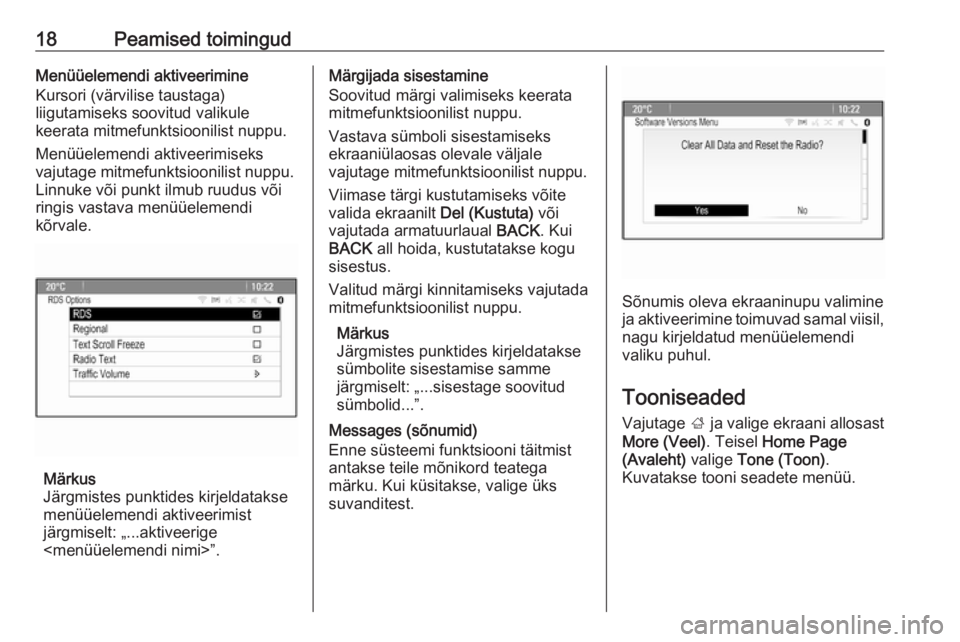
18Peamised toimingudMenüüelemendi aktiveerimine
Kursori (värvilise taustaga)
liigutamiseks soovitud valikule
keerata mitmefunktsioonilist nuppu.
Menüüelemendi aktiveerimiseks
vajutage mitmefunktsioonilist nuppu.
Linnuke või punkt ilmub ruudus või
ringis vastava menüüelemendi
kõrvale.
Märkus
Järgmistes punktides kirjeldatakse
menüüelemendi aktiveerimist
järgmiselt: „...aktiveerige
”.
Märgijada sisestamine
Soovitud märgi valimiseks keerata
mitmefunktsioonilist nuppu.
Vastava sümboli sisestamiseks
ekraaniülaosas olevale väljale
vajutage mitmefunktsioonilist nuppu.
Viimase tärgi kustutamiseks võite
valida ekraanilt Del (Kustuta) või
vajutada armatuurlaual BACK. Kui
BACK all hoida, kustutatakse kogu
sisestus.
Valitud märgi kinnitamiseks vajutada
mitmefunktsioonilist nuppu.
Märkus
Järgmistes punktides kirjeldatakse
sümbolite sisestamise samme
järgmiselt: „...sisestage soovitud
sümbolid...”.
Messages (sõnumid)
Enne süsteemi funktsiooni täitmist
antakse teile mõnikord teatega
märku. Kui küsitakse, valige üks
suvanditest.
Sõnumis oleva ekraaninupu valimine
ja aktiveerimine toimuvad samal viisil,
nagu kirjeldatud menüüelemendi
valiku puhul.
Tooniseaded
Vajutage ; ja valige ekraani allosast
More (Veel) . Teisel Home Page
(Avaleht) valige Tone (Toon) .
Kuvatakse tooni seadete menüü.
Page 19 of 123
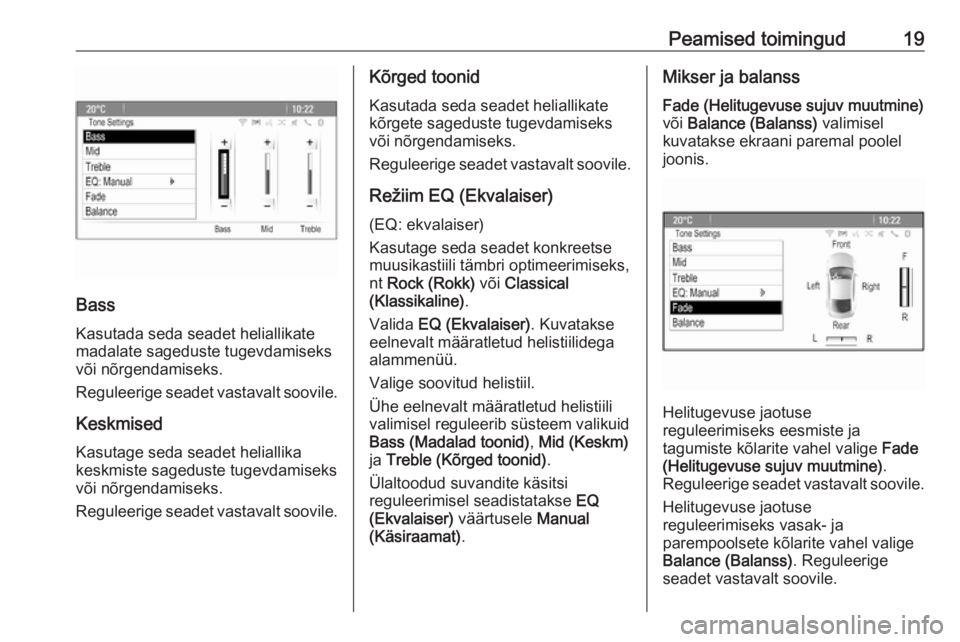
Peamised toimingud19
Bass
Kasutada seda seadet heliallikate
madalate sageduste tugevdamiseks
või nõrgendamiseks.
Reguleerige seadet vastavalt soovile.
Keskmised Kasutage seda seadet heliallika
keskmiste sageduste tugevdamiseks
või nõrgendamiseks.
Reguleerige seadet vastavalt soovile.
Kõrged toonid
Kasutada seda seadet heliallikate
kõrgete sageduste tugevdamiseks
või nõrgendamiseks.
Reguleerige seadet vastavalt soovile.
Režiim EQ (Ekvalaiser) (EQ: ekvalaiser)
Kasutage seda seadet konkreetse muusikastiili tämbri optimeerimiseks, nt Rock (Rokk) või Classical
(Klassikaline) .
Valida EQ (Ekvalaiser) . Kuvatakse
eelnevalt määratletud helistiilidega
alammenüü.
Valige soovitud helistiil.
Ühe eelnevalt määratletud helistiili
valimisel reguleerib süsteem valikuid
Bass (Madalad toonid) , Mid (Keskm)
ja Treble (Kõrged toonid) .
Ülaltoodud suvandite käsitsi
reguleerimisel seadistatakse EQ
(Ekvalaiser) väärtusele Manual
(Käsiraamat) .Mikser ja balanss
Fade (Helitugevuse sujuv muutmine)
või Balance (Balanss) valimisel
kuvatakse ekraani paremal poolel
joonis.
Helitugevuse jaotuse
reguleerimiseks eesmiste ja
tagumiste kõlarite vahel valige Fade
(Helitugevuse sujuv muutmine) .
Reguleerige seadet vastavalt soovile.
Helitugevuse jaotuse
reguleerimiseks vasak- ja
parempoolsete kõlarite vahel valige Balance (Balanss) . Reguleerige
seadet vastavalt soovile.
Page 20 of 123
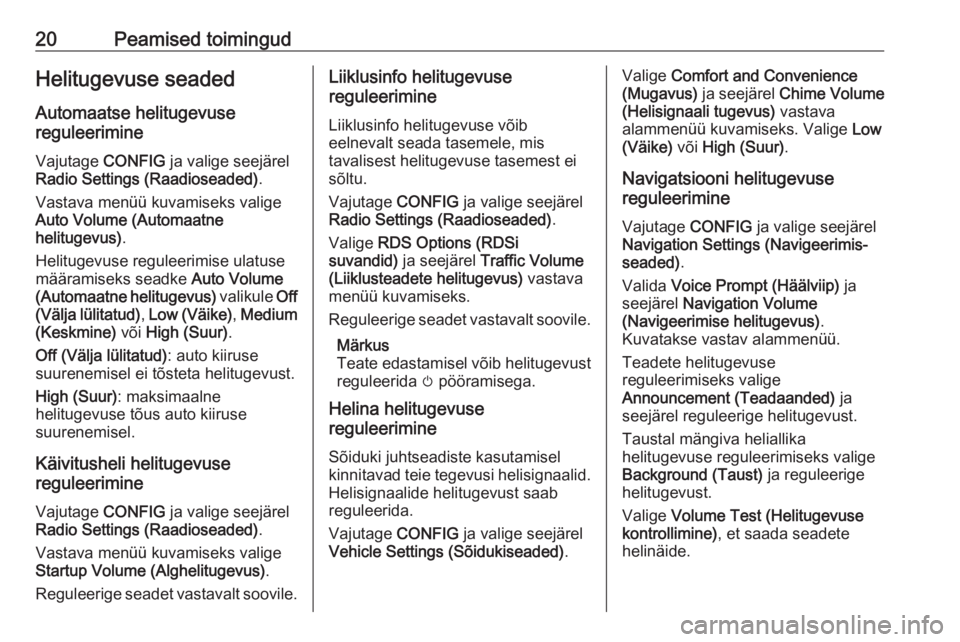
20Peamised toimingudHelitugevuse seaded
Automaatse helitugevuse
reguleerimine
Vajutage CONFIG ja valige seejärel
Radio Settings (Raadioseaded) .
Vastava menüü kuvamiseks valige
Auto Volume (Automaatne
helitugevus) .
Helitugevuse reguleerimise ulatuse
määramiseks seadke Auto Volume
(Automaatne helitugevus) valikule Off
(Välja lülitatud) , Low (Väike) , Medium
(Keskmine) või High (Suur) .
Off (Välja lülitatud) : auto kiiruse
suurenemisel ei tõsteta helitugevust.
High (Suur) : maksimaalne
helitugevuse tõus auto kiiruse
suurenemisel.
Käivitusheli helitugevuse
reguleerimine
Vajutage CONFIG ja valige seejärel
Radio Settings (Raadioseaded) .
Vastava menüü kuvamiseks valige
Startup Volume (Alghelitugevus) .
Reguleerige seadet vastavalt soovile.Liiklusinfo helitugevuse
reguleerimine
Liiklusinfo helitugevuse võib
eelnevalt seada tasemele, mis
tavalisest helitugevuse tasemest ei
sõltu.
Vajutage CONFIG ja valige seejärel
Radio Settings (Raadioseaded) .
Valige RDS Options (RDSi
suvandid) ja seejärel Traffic Volume
(Liiklusteadete helitugevus) vastava
menüü kuvamiseks.
Reguleerige seadet vastavalt soovile.
Märkus
Teate edastamisel võib helitugevust
reguleerida m pööramisega.
Helina helitugevuse
reguleerimine
Sõiduki juhtseadiste kasutamisel
kinnitavad teie tegevusi helisignaalid.
Helisignaalide helitugevust saab
reguleerida.
Vajutage CONFIG ja valige seejärel
Vehicle Settings (Sõidukiseaded) .Valige Comfort and Convenience
(Mugavus) ja seejärel Chime Volume
(Helisignaali tugevus) vastava
alammenüü kuvamiseks. Valige Low
(Väike) või High (Suur) .
Navigatsiooni helitugevuse
reguleerimine
Vajutage CONFIG ja valige seejärel
Navigation Settings (Navigeerimis‐ seaded) .
Valida Voice Prompt (Häälviip) ja
seejärel Navigation Volume
(Navigeerimise helitugevus) .
Kuvatakse vastav alammenüü.
Teadete helitugevuse
reguleerimiseks valige
Announcement (Teadaanded) ja
seejärel reguleerige helitugevust.
Taustal mängiva heliallika
helitugevuse reguleerimiseks valige
Background (Taust) ja reguleerige
helitugevust.
Valige Volume Test (Helitugevuse
kontrollimine) , et saada seadete
helinäide.
Page 21 of 123
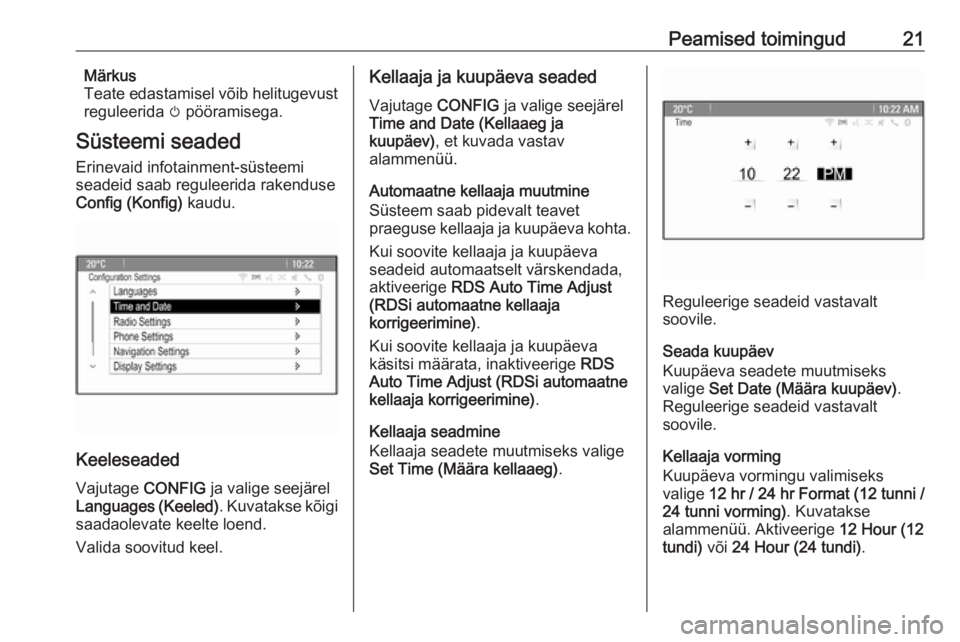
Peamised toimingud21Märkus
Teate edastamisel võib helitugevust
reguleerida m pööramisega.
Süsteemi seaded Erinevaid infotainment-süsteemi
seadeid saab reguleerida rakenduse
Config (Konfig) kaudu.
Keeleseaded
Vajutage CONFIG ja valige seejärel
Languages (Keeled) . Kuvatakse kõigi
saadaolevate keelte loend.
Valida soovitud keel.
Kellaaja ja kuupäeva seaded
Vajutage CONFIG ja valige seejärel
Time and Date (Kellaaeg ja
kuupäev) , et kuvada vastav
alammenüü.
Automaatne kellaaja muutmine
Süsteem saab pidevalt teavet
praeguse kellaaja ja kuupäeva kohta.
Kui soovite kellaaja ja kuupäevaseadeid automaatselt värskendada,aktiveerige RDS Auto Time Adjust
(RDSi automaatne kellaaja
korrigeerimine) .
Kui soovite kellaaja ja kuupäeva käsitsi määrata, inaktiveerige RDS
Auto Time Adjust (RDSi automaatne
kellaaja korrigeerimine) .
Kellaaja seadmine
Kellaaja seadete muutmiseks valige
Set Time (Määra kellaaeg) .
Reguleerige seadeid vastavalt
soovile.
Seada kuupäev
Kuupäeva seadete muutmiseks
valige Set Date (Määra kuupäev) .
Reguleerige seadeid vastavalt
soovile.
Kellaaja vorming
Kuupäeva vormingu valimiseks
valige 12 hr / 24 hr Format (12 tunni /
24 tunni vorming) . Kuvatakse
alammenüü. Aktiveerige 12 Hour (12
tundi) või 24 Hour (24 tundi) .
Page 22 of 123
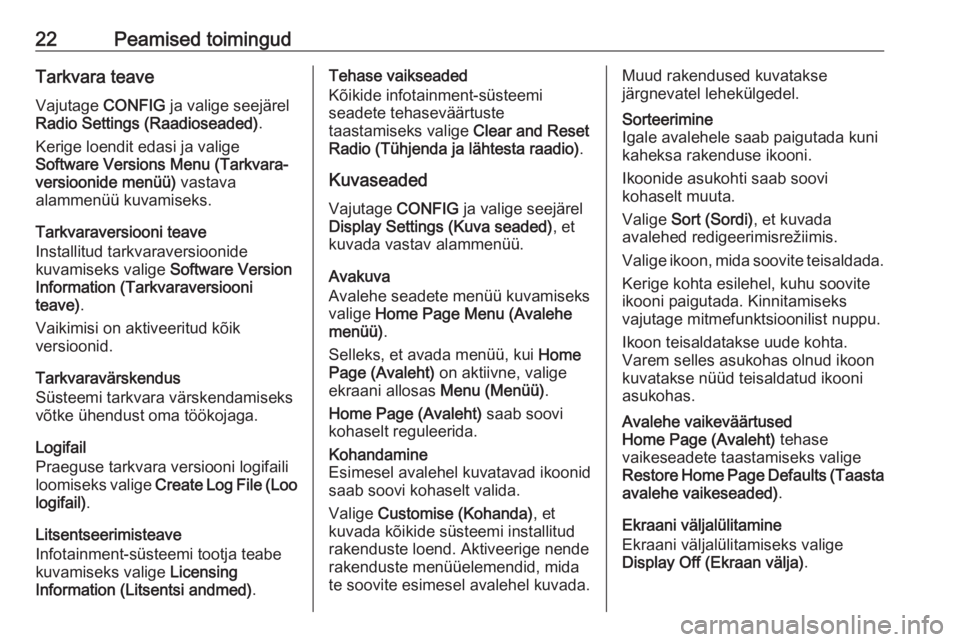
22Peamised toimingudTarkvara teave
Vajutage CONFIG ja valige seejärel
Radio Settings (Raadioseaded) .
Kerige loendit edasi ja valige
Software Versions Menu (Tarkvara‐
versioonide menüü) vastava
alammenüü kuvamiseks.
Tarkvaraversiooni teave
Installitud tarkvaraversioonide
kuvamiseks valige Software Version
Information (Tarkvaraversiooni
teave) .
Vaikimisi on aktiveeritud kõik
versioonid.
Tarkvaravärskendus
Süsteemi tarkvara värskendamiseks
võtke ühendust oma töökojaga.
Logifail
Praeguse tarkvara versiooni logifaili
loomiseks valige Create Log File (Loo
logifail) .
Litsentseerimisteave
Infotainment-süsteemi tootja teabe
kuvamiseks valige Licensing
Information (Litsentsi andmed) .Tehase vaikseaded
Kõikide infotainment-süsteemi
seadete tehaseväärtuste
taastamiseks valige Clear and Reset
Radio (Tühjenda ja lähtesta raadio) .
Kuvaseaded Vajutage CONFIG ja valige seejärel
Display Settings (Kuva seaded) , et
kuvada vastav alammenüü.
Avakuva
Avalehe seadete menüü kuvamiseks
valige Home Page Menu (Avalehe
menüü) .
Selleks, et avada menüü, kui Home
Page (Avaleht) on aktiivne, valige
ekraani allosas Menu (Menüü).
Home Page (Avaleht) saab soovi
kohaselt reguleerida.Kohandamine
Esimesel avalehel kuvatavad ikoonid
saab soovi kohaselt valida.
Valige Customise (Kohanda) , et
kuvada kõikide süsteemi installitud
rakenduste loend. Aktiveerige nende
rakenduste menüüelemendid, mida
te soovite esimesel avalehel kuvada.Muud rakendused kuvatakse
järgnevatel lehekülgedel.Sorteerimine
Igale avalehele saab paigutada kuni
kaheksa rakenduse ikooni.
Ikoonide asukohti saab soovi
kohaselt muuta.
Valige Sort (Sordi) , et kuvada
avalehed redigeerimisrežiimis.
Valige ikoon, mida soovite teisaldada. Kerige kohta esilehel, kuhu soovite
ikooni paigutada. Kinnitamiseks
vajutage mitmefunktsioonilist nuppu.
Ikoon teisaldatakse uude kohta.
Varem selles asukohas olnud ikoon
kuvatakse nüüd teisaldatud ikooni
asukohas.Avalehe vaikeväärtused
Home Page (Avaleht) tehase
vaikeseadete taastamiseks valige Restore Home Page Defaults (Taasta
avalehe vaikeseaded) .
Ekraani väljalülitamine
Ekraani väljalülitamiseks valige
Display Off (Ekraan välja) .
Page 23 of 123
Peamised toimingud23Ekraani taas sisse lülitamiseks
vajutage mistahes nuppu näidikute
paneelil (välja arvatud m VOL nuppu).
Page 24 of 123

24RaadioRaadioKasutamine.................................. 24
Raadiojaama otsimine .................24
Automaatsalvestamise loendid ....25
Lemmikute loendid ....................... 26
Raadioandmesüsteem (RDS) ......27
Digital Audio Broadcasting (digitaalraadio) ............................. 29Kasutamine
Raadio aktiveerimine Vajutage ; ja valige seejärel AM,
FM või DAB (Digitaalne heliedastus) .
Mängitakse vimati valitud jaama.
Märkus
Kui heliallikas on juba aktiivne, saate
erinevaid heliallikaid vahetada
vajutades korduvalt SRCE.
Raadiojaama otsimine
Raadiojaama automaatotsing
Raadiojaamade mälus oleva
järgmise jaama esitamiseks vajutage lühidalt t või v.
Raadiojaama otsimine käsitsi
Vajutada nuppu t või v.
Vabastage nupp, kui vajalik sagedus
sagedusnäidikul on peaaegu leitud.
Jaama häälestamine käsitsi
Vajutage FM ja DAB lainealas
mitmefunktsioonilist nuppu, et avada
vastav menüü ja valige Manual tuning(Käsitsi häälestamine). Hetkel
aktiivne sagedus kuvatakse ekraani all.
Soovitud sageduse valimiseks
keerake mitmefunktsioonilist nuppu.
AM lainealas keerake sageduse
reguleerimiseks mitmefunktsioonilist
nuppu.
Jaamade loendidKeerake FM ja DAB lainealas
mitmefunktsioonilist nuppu, kuvada
jaamade loend.
AM lainealas vajutage
mitmefunktsioonilist nuppu, et
kuvada vastava laineala menüü.
Valida AM Station List (AM-jaamade
loend) .
Kuvatakse kõikide asjakohase
laineala vastuvõetavate jaamade
loend selles vastuvõtupiirkonnas.
Märkus
Kui ühtegi jaamade loendit ei ole
eelnevalt loodud, teostab
infotainment-süsteem jaamade
automaatse otsingu.
 1
1 2
2 3
3 4
4 5
5 6
6 7
7 8
8 9
9 10
10 11
11 12
12 13
13 14
14 15
15 16
16 17
17 18
18 19
19 20
20 21
21 22
22 23
23 24
24 25
25 26
26 27
27 28
28 29
29 30
30 31
31 32
32 33
33 34
34 35
35 36
36 37
37 38
38 39
39 40
40 41
41 42
42 43
43 44
44 45
45 46
46 47
47 48
48 49
49 50
50 51
51 52
52 53
53 54
54 55
55 56
56 57
57 58
58 59
59 60
60 61
61 62
62 63
63 64
64 65
65 66
66 67
67 68
68 69
69 70
70 71
71 72
72 73
73 74
74 75
75 76
76 77
77 78
78 79
79 80
80 81
81 82
82 83
83 84
84 85
85 86
86 87
87 88
88 89
89 90
90 91
91 92
92 93
93 94
94 95
95 96
96 97
97 98
98 99
99 100
100 101
101 102
102 103
103 104
104 105
105 106
106 107
107 108
108 109
109 110
110 111
111 112
112 113
113 114
114 115
115 116
116 117
117 118
118 119
119 120
120 121
121 122
122